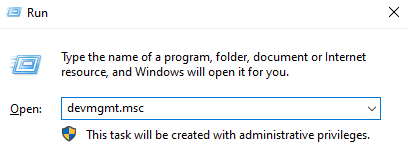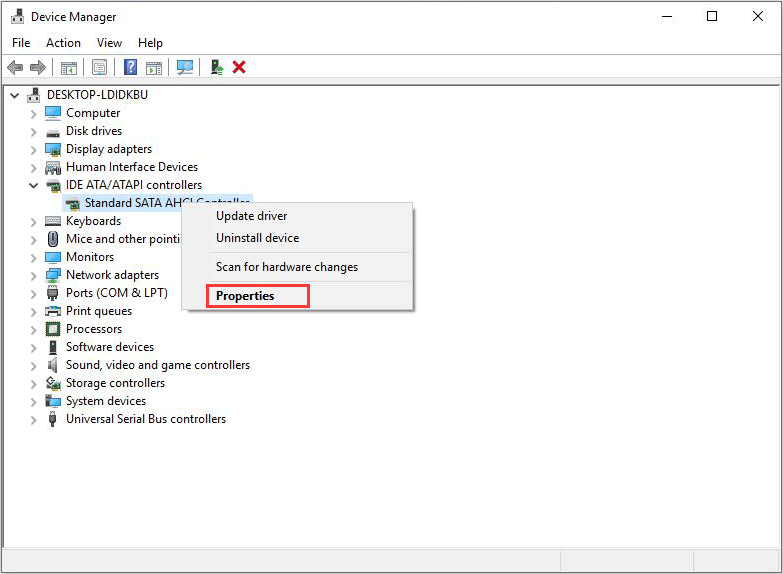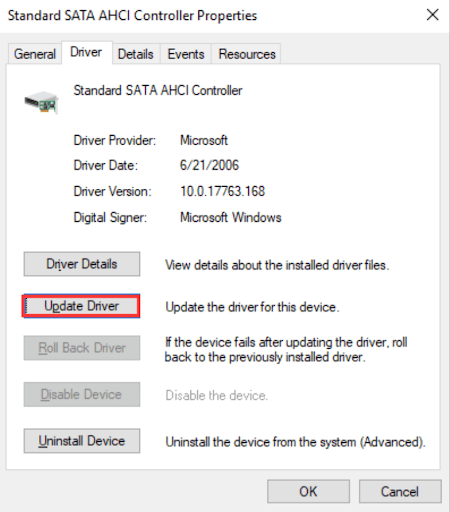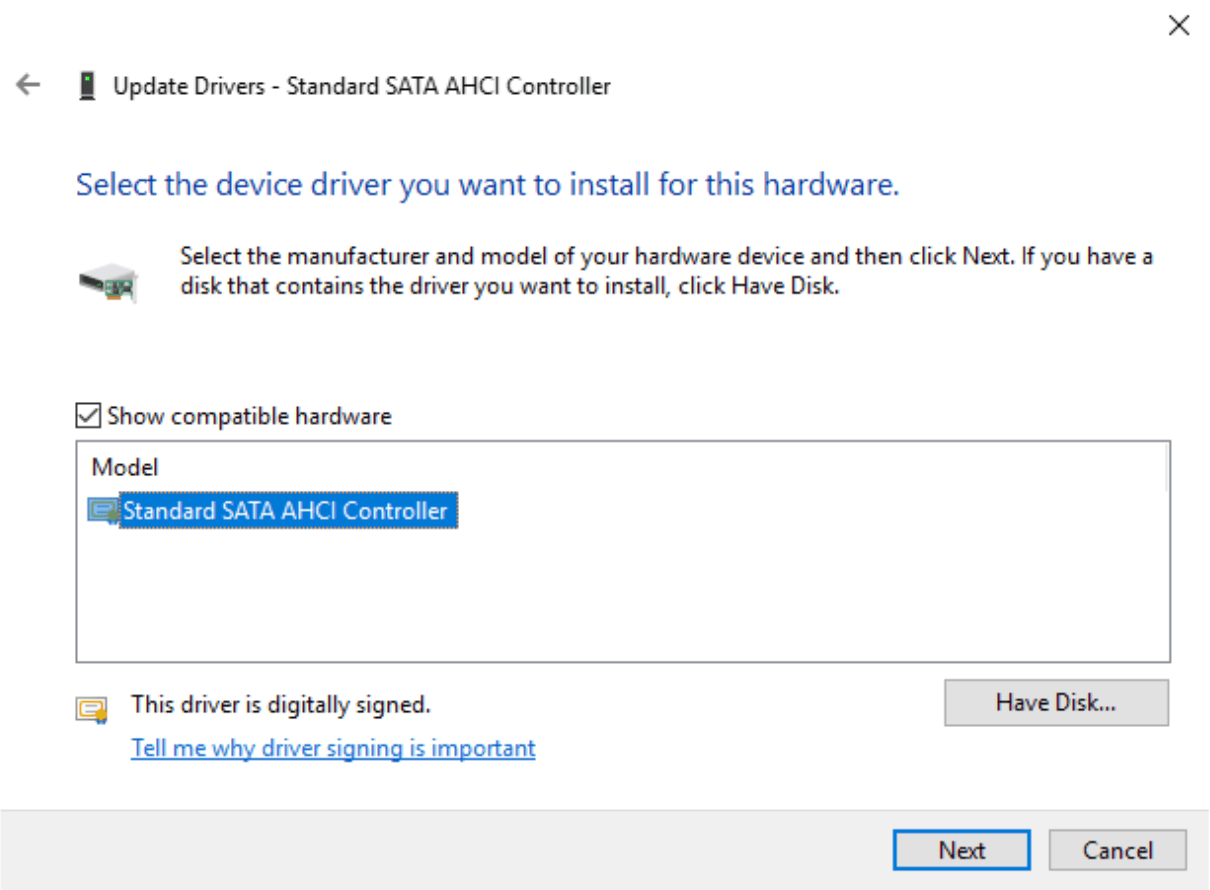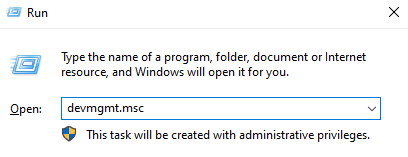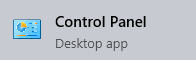அனைத்து விண்டோஸ் பயனர்களும் தெரிந்திருக்க வேண்டும் மரணத்தின் நீல திரை பிழைகள், என்றும் அழைக்கப்படுகின்றன BSoD ( BSoD ஐ எவ்வாறு சரிசெய்வது என்பது குறித்த எங்கள் வழிகாட்டியை நீங்கள் சரிபார்க்கலாம் இங்கே ) . உங்கள் கணினி ஒன்றில் இயங்கும்போது, கணினியை துவக்க முடியும் என்று மறுதொடக்கம் செய்யாமல் பிரார்த்தனை செய்யாமல் திரும்பிச் செல்ல முடியாது. பல பயனர்கள் இந்த BSoD பிழைகளைப் பெறுகிறார்கள், அதோடு ஒரு குறியீடும் படிக்கிறது டிபிசி வாட்ச்டாக் வன்முறை , ஆனால் இதன் பொருள் என்ன அல்லது அதை எவ்வாறு சரிசெய்வது என்பது பலருக்குத் தெரியாது.

இந்த கட்டுரை விண்டோஸ் இயக்க முறைமைகளில் குறிப்பிட்ட டிபிசி வாட்ச் டாக் வன்முறை பிழை பற்றி ஆழமாக செல்கிறது. எங்கள் நிரூபிக்கப்பட்ட மற்றும் சோதிக்கப்பட்ட முறைகள் மூலம் அதை எவ்வாறு எளிதாக சரிசெய்து உங்கள் கணினியை மீட்டெடுக்கலாம் என்பதை அறிக.
அச்சு திரை பொத்தான் வேலை செய்யாது
டிபிசி வாட்ச் டாக் வன்முறை பிழை என்ன?
DPC WATCHDOG VIOLATION பிழை நீல திரை பிழை என அழைக்கப்படுகிறது, அதாவது இது விண்டோஸில் மிகவும் கடுமையான சிக்கல்களில் ஒன்றாகும். இது உங்களைப் பயமுறுத்த வேண்டாம், கீழேயுள்ள படிகளைப் பின்பற்றினால் அது முற்றிலும் சரிசெய்யப்படும். இருப்பினும், சிக்கலைப் பற்றி மேலும் அறிந்துகொள்வது மற்றும் அது எதனால் ஏற்பட்டது என்பது மிகவும் திறம்பட சரிசெய்ய உதவும்.
டிபிசி என்பதன் சுருக்கமான வடிவம் ஒத்திவைக்கப்பட்ட நடைமுறை அழைப்பு , போது வாட்ச் டாக் குறிக்கிறது பிழை சரிபார்ப்பு . பிழை சரிபார்ப்பு ஒரு பதிலைக் கண்டுபிடிக்க சாதாரண 100 மைக்ரோ விநாடிகளை விட அதிக நேரம் எடுத்தால் மீறல் பிழை தோன்றும், இதன் விளைவாக நேரம் முடிந்தது மற்றும் BSoD காண்பிக்கப்படும்.
DPC WATCHDOG VIOLATION பிழைக்கான சாத்தியமான காரணங்கள் பின்வரும் காட்சிகளை உள்ளடக்குகின்றன:
- உங்கள் சாதன இயக்கிகள் காலாவதியானவை, சேதமடைந்தன அல்லது தவறாக நிறுவப்பட்டுள்ளன.
- புதிதாக நிறுவப்பட்ட வன்பொருள் உங்கள் இயக்க முறைமையுடன் பொருந்தாது.
- உங்கள் சாதனத்தில் நிறுவப்பட்ட இரண்டு பயன்பாடுகளுக்கு இடையே மோதல் உள்ளது.
- உங்கள் SSD இன் நிலைபொருள் பதிப்பு காலாவதியானது.
- உங்கள் கணினி கோப்புகள் சிதைந்துள்ளன.
உங்கள் கணினியில் இந்த பிழை ஏன் உள்ளது என்பது இப்போது உங்களுக்குத் தெரியும், சில சிக்கல்களைச் சரிசெய்ய வேண்டிய நேரம் இது.
சாளரங்கள் இரண்டாவது மானிட்டர் புதுப்பிக்கவில்லை
தீர்க்க பல வழிகள் உள்ளன டிபிசி வாட்ச்டாக் வன்முறை விண்டோஸில் பிழை. அதை திறம்பட சரிசெய்து உங்கள் கணினியுடன் மீண்டும் பாதையில் செல்வதற்கான மிகச் சிறந்த வழிமுறைகளை நாங்கள் தொகுத்துள்ளோம்.
முறை 1. உங்கள் கணினியிலிருந்து அனைத்து வெளிப்புற சாதனங்களையும் துண்டிக்கவும்
வன்பொருள் மோதல்கள் காரணமாக இந்த பிழை ஏற்பட்டதாக தகவல்கள் வந்துள்ளன. உங்கள் சாதனத்திலிருந்து அனைத்து வெளிப்புற வன்பொருளையும் துண்டிப்பது சரிசெய்தலைத் தொடங்க ஒரு நல்ல இடம்.
ஒரு நேரத்தில் உருப்படிகளை அகற்ற பரிந்துரைக்கிறோம், பின்னர் உங்கள் கணினியை மறுதொடக்கம் செய்து சிக்கல் சரி செய்யப்பட்டுள்ளதா என்று பார்க்கவும். தவறான வன்பொருளை அடையாளம் காணவும், மாற்றீட்டைத் தேடவும் இது உங்களை அனுமதிக்கும்.
முறை 2. SATA AHCI கட்டுப்படுத்தியை மாற்றவும்
சதா (சீரியல் ஏடிஏ என்றும் அழைக்கப்படுகிறது) குறிக்கிறது தொடர் மேம்பட்ட தொழில்நுட்ப இணைப்பு . இது உங்கள் கணினியுடன் ஹார்ட் டிரைவ்கள் போன்ற நவீனகால சேமிப்பக தீர்வுகளை இணைக்கப் பயன்படுத்தப்படும் தொழில்நுட்பமாகும்.
ஐடியூன்களுடன் இணைக்க என் தொலைபேசி ஏன் கூறுகிறது
உங்கள் SATA AHCI கட்டுப்படுத்தியில் ஏதேனும் தவறு இருந்தால், அது வழிவகுக்கும் டிபிசி வாட்ச்டாக் வன்முறை பிழை. நீங்கள் கட்டுப்படுத்தியை கைமுறையாக மாற்ற விரும்பலாம் மற்றும் பிழை நீங்குமா என்று பார்க்கலாம்.
- அழுத்தி பிடி விண்டோஸ் உங்கள் விசைப்பலகையில் விசையை அழுத்தி, பின்னர் அழுத்தவும் ஆர் . இது ரன் பயன்பாட்டை அறிமுகப்படுத்தும்.
- தட்டச்சு செய்க devmgmt.msc மேற்கோள் குறிகள் இல்லாமல், பின்னர் அடிக்கவும் சரி சாதன மேலாளர் பயன்பாட்டைக் கொண்டு வர.
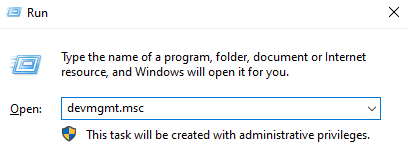
- விரிவாக்கு IDE ATA / ATAPI கட்டுப்படுத்திகள் வகை. உங்கள் SATA கட்டுப்படுத்தி (கள்) இங்கே பட்டியலிடப்பட வேண்டும்.
- இந்த வகையில் பட்டியலிடப்பட்ட ஒவ்வொரு உருப்படிகளிலும் வலது கிளிக் செய்து, பின்னர் தேர்ந்தெடுக்கவும் பண்புகள் .
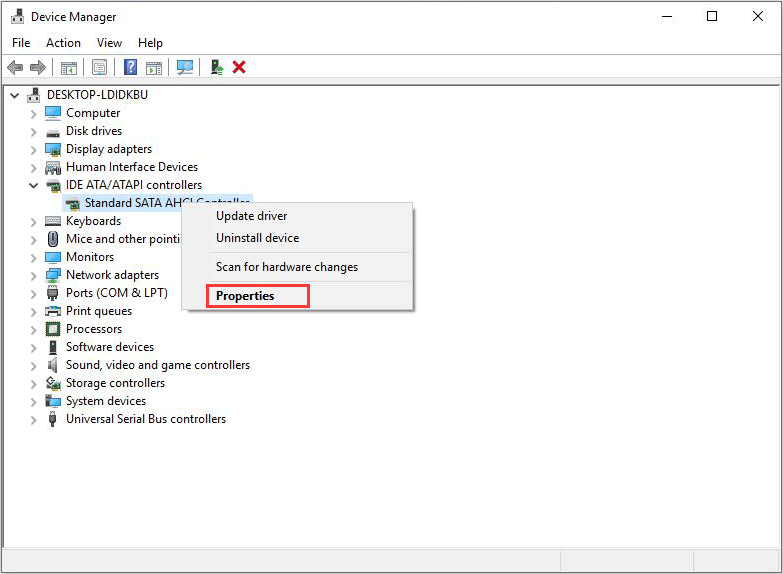
- பண்புகள் பாப்-அப் சாளரத்தில், க்கு மாறவும் இயக்கி தாவலைக் கிளிக் செய்து இயக்கி விவரங்கள் பொத்தானை. விரைவில் மற்றொரு சாளரம் தோன்றும்.
- IaStorA.sys ஒரு கட்டுப்படுத்தியாக பட்டியலிடப்பட்டுள்ளதா என்பதை உறுதிப்படுத்தவும். அது இருக்கிறது என்பதை நீங்கள் சரிபார்க்க முடிந்தால், இந்த முறையைத் தொடரவும். பட்டியலிடப்பட்டதை நீங்கள் காண முடியாவிட்டால், நீங்கள் இன்னும் அதே முறையுடன் தொடரலாம், ஆனால் வெற்றி விகிதம் கணிசமாகக் குறைவு.
- கிளிக் செய்க சரி , பின்னர் கிளிக் செய்யவும் இயக்கி புதுப்பிக்கவும் பொத்தானை.
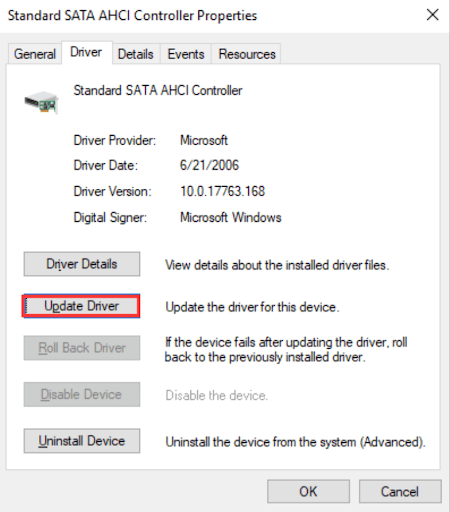
- தேர்ந்தெடு இயக்கி மென்பொருளுக்காக எனது கணினியை உலாவுக விருப்பம்.
- தேர்ந்தெடு எனது கணினியில் உள்ள சாதன இயக்கிகளின் பட்டியலிலிருந்து எடுக்கிறேன் விருப்பம்.
- தேர்ந்தெடு நிலையான SATA AHCI கட்டுப்பாட்டாளர் கிளிக் செய்யவும் அடுத்தது . நிறுவல் முடிந்ததும், உங்கள் சாதனத்தை மறுதொடக்கம் செய்து பிழை சரி செய்யப்பட்டுள்ளதா என்று பாருங்கள்.
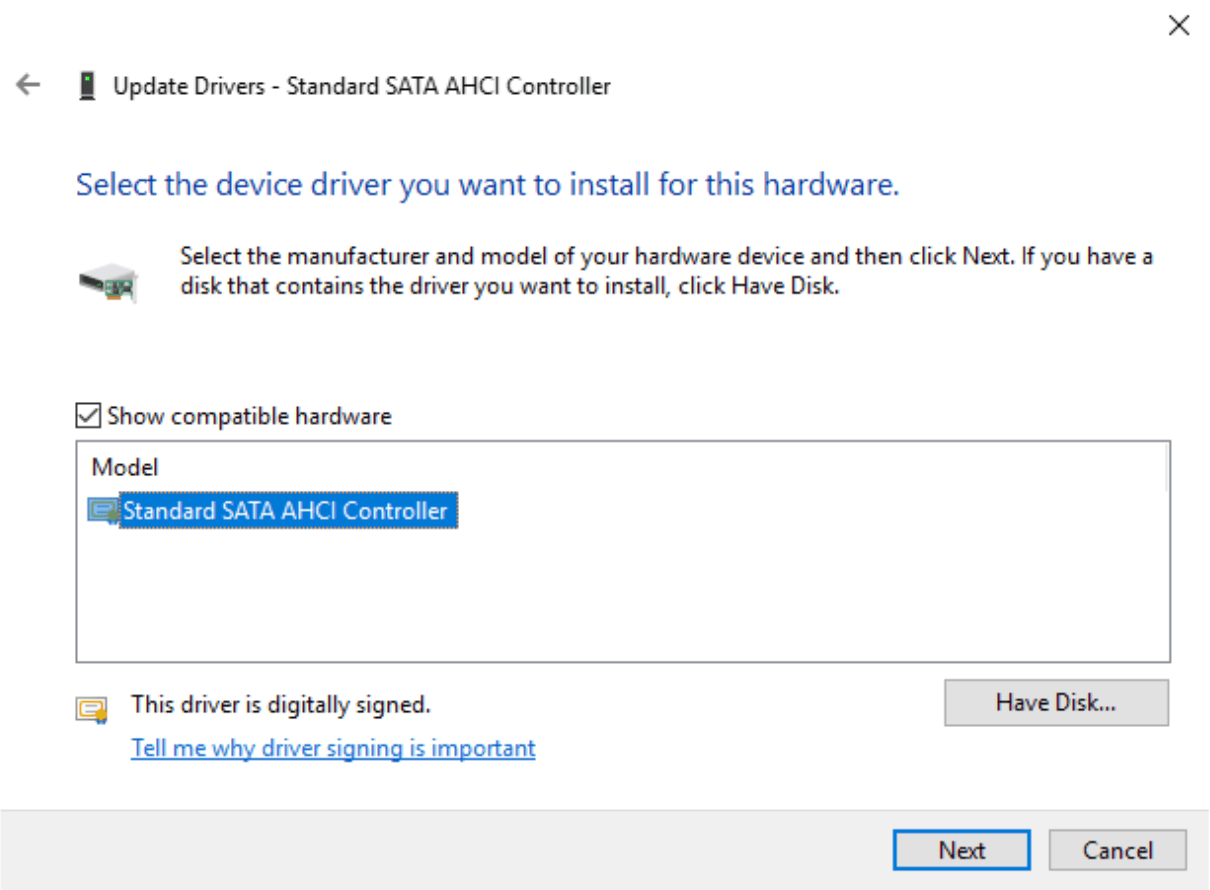
முறை 3. SSD நிலைபொருளைப் புதுப்பிக்கவும்
பலர் துவக்க நேரங்களுக்கு SSD டிரைவ்களைப் பயன்படுத்துகிறார்கள். இருப்பினும், ஆதரிக்கப்படாத SSD நிலைபொருள் DPC WATCHDOG VIOLATION பிழைக்கு வழிவகுக்கும். உங்களிடம் ஒரு எஸ்.எஸ்.டி இருந்தால், காரணம் உங்கள் இயக்ககத்துடன் தொடர்புடையதாக இருந்தால் இந்த முறையைச் செய்ய பரிந்துரைக்கிறோம்.
- அழுத்தி பிடி விண்டோஸ் உங்கள் விசைப்பலகையில் விசையை அழுத்தி, பின்னர் அழுத்தவும் ஆர் . இது ரன் பயன்பாட்டை அறிமுகப்படுத்தும்.
- தட்டச்சு செய்க devmgmt.msc மேற்கோள் குறிகள் இல்லாமல், பின்னர் அடிக்கவும் சரி சாதன மேலாளர் பயன்பாட்டைக் கொண்டு வர.
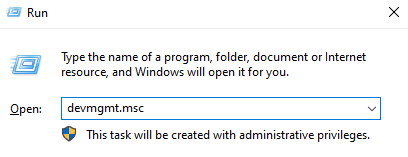
- விரிவாக்கு வட்டு இயக்கிகள் வகை. இந்த வகையில் பட்டியலிடப்பட்டுள்ள உங்கள் SSD இன் மாதிரி எண்ணைக் கவனியுங்கள்.
- க்குச் செல்லுங்கள் உற்பத்தியாளரின் வலைத்தளம் இணக்கமான ஃபார்ம்வேரைக் கண்டுபிடித்து, பதிவிறக்கி, நிறுவ உங்கள் SSD இன் மாதிரி எண்ணைத் தேடுங்கள்.
முறை 4. கணினி கோப்பு சரிபார்ப்பை இயக்கவும் (SFC ஸ்கேன்)

தி கணினி கோப்பு சரிபார்ப்பு இயல்பாக விண்டோஸ் 10 இல் கிடைக்கும் ஒரு கருவி. இது ஒரு SFC ஸ்கேன் என்றும் அழைக்கப்படுகிறது, மேலும் சிதைந்த கணினி கோப்புகள் மற்றும் பிற சிக்கல்களை தானாகவே சரிசெய்வதற்கான உங்கள் விரைவான வழி இது.
சில பயனர்கள் இந்த ஸ்கேன் இயக்குவது DPC WATCHDOG VIOLATION பிழையை மீண்டும் தோன்றுவதை சரிசெய்ததாக தெரிவித்துள்ளது.
- அழுத்தவும் விண்டோஸ் + ஆர் உங்கள் விசைப்பலகையில் விசைகள். இது ரன் பயன்பாட்டைக் கொண்டுவரப் போகிறது.
- தட்டச்சு செய்க cmd மற்றும் அழுத்தவும் Ctrl + Shift + Enter உங்கள் விசைப்பலகையில் விசைகள். அவ்வாறு செய்யும்போது, நீங்கள் நிர்வாக அனுமதிகளுடன் கட்டளை வரியில் தொடங்குகிறீர்கள்.
- கேட்கப்பட்டால், கிளிக் செய்க ஆம் உங்கள் சாதனத்தில் மாற்றங்களைச் செய்ய கட்டளை வரியில் அனுமதிக்க.
- கட்டளை வரியில் ஒருமுறை, பின்வரும் கட்டளையைத் தட்டச்சு செய்து அதை இயக்க Enter ஐ அழுத்தவும்:
sfc / scannow
- உங்கள் கணினியை ஸ்கேன் செய்து சிதைந்த கோப்புகளை சரிசெய்வதை SFC ஸ்கேன் முடிக்க காத்திருக்கவும். கட்டளை வரியில் நீங்கள் மூடவில்லை அல்லது உங்கள் கணினியை மூடவில்லை என்பதை உறுதிப்படுத்த இது நீண்ட நேரம் ஆகலாம்.
- மறுதொடக்கம் ஸ்கேன் முடிந்ததும் உங்கள் சாதனம்.
முறை 5. CHKDSK பயன்பாட்டை இயக்கவும்

விண்டோஸ் 10 உங்கள் கணக்கில் உள்நுழைய முடியாது
உங்கள் கணினியை சரிசெய்ய நீங்கள் பயன்படுத்தக்கூடிய மற்றொரு கட்டளை CHKDSK ஆகும், இது காசோலை வட்டு என்றும் அழைக்கப்படுகிறது. இது வட்டு சிக்கல்களைக் கண்டறிந்து விடுபட முயற்சிக்கிறது, இது டிபிசி வாட்ச் டாக் வன்முறை பிழையைத் தீர்க்க உங்களுக்கு உதவக்கூடும்.
- அழுத்தவும் விண்டோஸ் + ஆர் உங்கள் விசைப்பலகையில் விசைகள். இது ரன் பயன்பாட்டைக் கொண்டுவரப் போகிறது.
- தட்டச்சு செய்க cmd மற்றும் அழுத்தவும் Ctrl + Shift + Enter உங்கள் விசைப்பலகையில் விசைகள். அவ்வாறு செய்யும்போது, நீங்கள் நிர்வாக அனுமதிகளுடன் கட்டளை வரியில் தொடங்குகிறீர்கள்.
- கேட்கப்பட்டால், கிளிக் செய்க ஆம் உங்கள் சாதனத்தில் மாற்றங்களைச் செய்ய கட்டளை வரியில் அனுமதிக்க.
- கட்டளை வரியில் ஒருமுறை, பின்வரும் கட்டளையைத் தட்டச்சு செய்து அதை இயக்க Enter ஐ அழுத்தவும்: chkdsk C: / f / r / x
- இந்த கட்டளை சரிபார்க்க போகிறது சி: இயக்கி. உங்கள் விண்டோஸ் 10 வேறு இயக்ககத்தில் நிறுவப்பட்டிருந்தால், மாற்றுவதன் மூலம் கட்டளையை மாற்றியமைப்பதை உறுதிசெய்க சி: .
- காசோலை வட்டு கட்டளை இயங்குவதற்கு காத்திருக்கவும். இது இயக்ககத்தின் சிக்கல்களைச் சரிசெய்ய முயற்சிக்கும் மற்றும் படிக்கக்கூடிய எந்த தகவலையும் மீட்டெடுக்க முயற்சிக்கும்.
முறை 6. டிஐஎஸ்எம் கட்டளையைப் பயன்படுத்தவும்
கட்டளை வரியில் பயன்பாட்டில் கட்டளைகளை இயக்குவதன் மூலம் உங்கள் கணினியில் ஊழல் சிக்கல்களைக் கண்டறிந்து சரிசெய்ய டிஐஎஸ்எம் கருவி உங்களை அனுமதிக்கிறது. இது ஊழல் அமைப்பு முழுவதும் சரிபார்க்கிறது, மேலும் சேதமடைந்த அல்லது காணாமல் போன கோப்புகளை தானாகவே மீட்டெடுக்க முயற்சிக்கிறது.
- அழுத்தவும் விண்டோஸ் + ஆர் உங்கள் விசைப்பலகையில் விசைகள். இது ரன் பயன்பாட்டைக் கொண்டுவரப் போகிறது.
- தட்டச்சு செய்க cmd மற்றும் அழுத்தவும் Ctrl + Shift + Enter உங்கள் விசைப்பலகையில் விசைகள். அவ்வாறு செய்யும்போது, நீங்கள் நிர்வாக அனுமதிகளுடன் கட்டளை வரியில் தொடங்குகிறீர்கள்.
- கேட்கப்பட்டால், கிளிக் செய்க ஆம் உங்கள் சாதனத்தில் மாற்றங்களைச் செய்ய கட்டளை வரியில் அனுமதிக்க.
- கட்டளை வரியில் ஒருமுறை, நீங்கள் டிஐஎஸ்எம் ஸ்கேன் தொடங்க வேண்டும், இது இயங்கும் மற்றும் கணினி அளவிலான சிக்கல்களைத் தேடும். பின்வரும் கட்டளையைத் தட்டச்சு செய்து அதை இயக்க Enter ஐ அழுத்தவும்: DISM.exe / Online / Cleanup-image / Scanhealth
- அடுத்து, உங்கள் கணினியில் ஏதேனும் சிக்கல்களை சரிசெய்ய நீங்கள் ஒரு கட்டளையை இயக்க வேண்டும். பின்வரும் வரியில் தட்டச்சு செய்து மீண்டும் Enter ஐ அழுத்தவும்:
- DISM.exe / Online / Cleanup-image / Restorehealth
- செயல்முறை முடிவடையும் வரை காத்திருங்கள். முடிந்ததும், கட்டளை வரியில் சாளரத்தை மூடி, உங்கள் சாதனத்தை மறுதொடக்கம் செய்யுங்கள்.
முறை 7. புதிதாக நிறுவப்பட்ட மென்பொருளை அகற்று
புதிதாக நிறுவப்பட்ட மென்பொருளானது உங்கள் சாதனத்தில் மோதலை ஏற்படுத்தினால், அது இந்த பிழைக் குறியீட்டை எளிதில் ஒரு நீல திரை மரணத்துடன் உருவாக்கக்கூடும். உங்கள் புதிய பயன்பாடுகளை நிறுவல் நீக்கி குற்றவாளியைக் கண்டுபிடிப்பதன் மூலம் இதை சரிசெய்யலாம்.
- பயன்படுத்த தேடல் உங்கள் பணிப்பட்டியில் பட்டியைத் தேடுங்கள் கண்ட்ரோல் பேனல் .
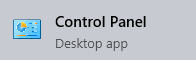
- பார்வை பயன்முறையை மாற்றவும் பெரிய சின்னங்கள் .
- கிளிக் செய்யவும் நிகழ்ச்சிகள் மற்றும் அம்சங்கள் .
- பட்டியலில் உங்கள் சமீபத்திய நிறுவப்பட்ட பயன்பாடுகள். நீங்கள் கிளிக் செய்யலாம் தேதி பட்டியலை ஒழுங்காக ஒழுங்கமைக்க வேண்டும்.
- பயன்பாட்டில் வலது கிளிக் செய்து தேர்வு செய்யவும் நிறுவல் நீக்கு விருப்பம்.

- உங்கள் சாதனத்தில் DPC WATCHDOG VIOLATION பிழை இனி தோன்றாத வரை நீங்கள் நிறுவிய புதிய பயன்பாடுகளுடன் இதை மீண்டும் செய்யவும்.
விண்டோஸில் டிபிசி வாட்ச் டாக் வன்முறை பிழையை சரிசெய்ய இந்த கட்டுரை உங்களுக்கு உதவ முடியும் என்று நாங்கள் நம்புகிறோம். எதிர்காலத்தில் நீங்கள் இதேபோன்ற சிக்கல்களை எதிர்கொண்டால், எங்கள் வலைத்தளத்திற்குத் திரும்பி ஒரு தீர்வைத் தேட பயப்பட வேண்டாம். வழிகாட்டியைக் கண்டுபிடிப்பதில் அதிர்ஷ்டம் இல்லையா? உங்களுக்கு உதவ எங்கள் வாடிக்கையாளர் சேவை நிபுணர்களுடன் தொடர்பு கொள்ளுங்கள்.